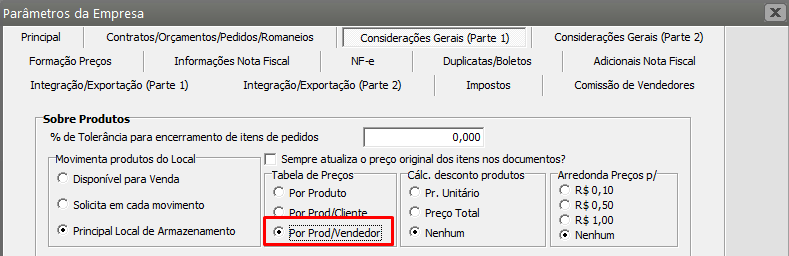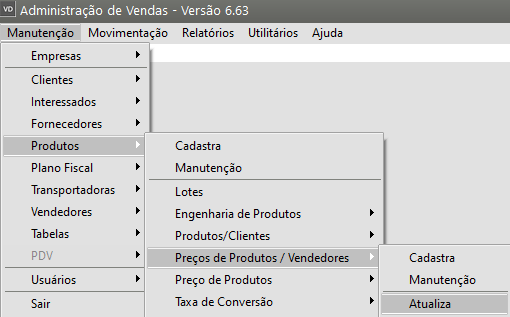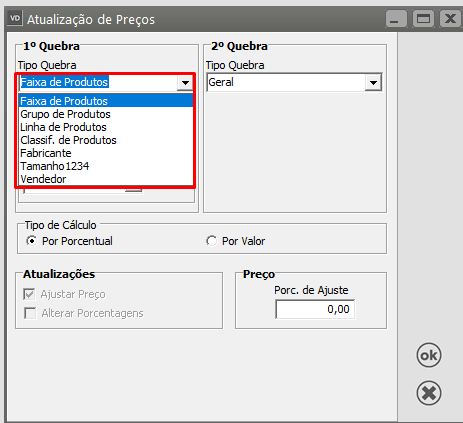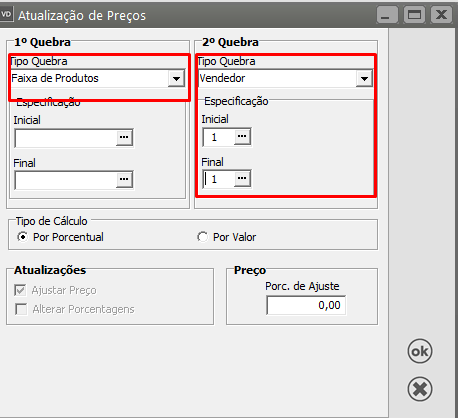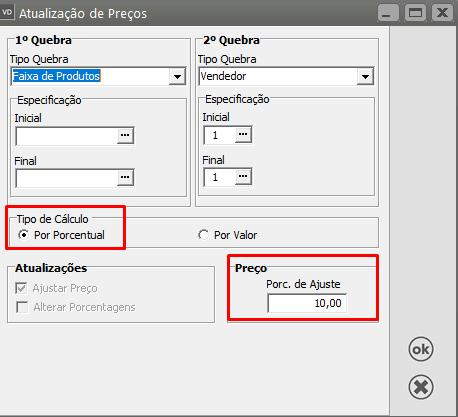Atualizando Preços de Produtos por Vendedores
Veja também os Itens:
- Definindo Preço dos Produtos
- Atribuindo Direito para Preços
- Atualizando Preços
- Emitindo Relatórios de Lista de Preço
- Atualizando Preços de Produtos por Vendedores
- Cadastrando Preços de Produtos por Vendedores
- Atualizando Preço de Produtos por Cliente
- Parametrizando a Empresa - Formação de Preços
- Copiar Preço de Produto de um Cliente para Outro
- Tecla de Atalho para Formação Automática de Preço
- Preços de Produtos em Moeda Estrangeira
- Preço de Venda com Acréscimo de Acordo com a Condição de Pagamento
- Inclusão do ICMS do Documento na Formação Automática de Preço
- Cálculo do Preço Unitário do Produto considerando a Taxa de Conversão da Unidade de Medida
- Função de copiar produtos/clientes e preços por cliente
SePara que você consiga Atualizar os Preços de seus Produtos por Vendedor, nos Parâmetros Adicionais da Empresa - aba Considerações Gerais (Parte 1) - campo Tabela de Preços deverá estar definido que a sua empresa trabalha com PreçoTabela de Produtospreço poré VendedoresPor Produto/Vendedor
ConseguiráDesta forma conseguirá atualizar os Preços atuais dos produtos por vendedor, acessando o menu Manutenção>Produtos>Preços de Produtos/Vendedores>Atualiza
1) Defina se serão atualizados os preços de umauma:
- faixa de
produtos,produtos, - Grupo de Produtos,
- Linha de Produtos,
- Classificação de Produtos,
- Fabricante,
- Grade (detalhe) ou
- Vendedor.
2) Se você utilizar a Segunda quebra conseguirá atualizar o preço de primeira quebra, filtrando apenas para um vendedor por exemplo, desta forma o preço praticado por aquele vendedor será atualizado e para os demais vendedores ficarão sem atualização.
3) Em seguida defina se a atualização será
- a) Por percentual - em seguida defina o percentual
- b) Por Valor - em seguida defina o valor
Ao clicar em Ok os preços serão atualizado de acordo com o que foi determinado na tela de atualização